苹果手机如何数据传输到新手机?这是很多人在购买新手机时所面临的问题,随着科技的不断发展,我们对手机的依赖越来越大,手机中存储的各种数据也变得非常重要。数据迁移成为了一个不可忽视的环节。苹果手机作为市场上备受欢迎的手机品牌之一,其数据传输的方法和步骤备受用户关注和期待。在本文中我们将详细解析苹果手机数据传输到新手机的步骤,帮助大家轻松完成数据迁移,实现新旧手机之间的顺畅过渡。
新手机数据迁移步骤详解
苹果手机数据迁移教程:
第1步
iCloud云备份,首先打开旧苹果手机系统【设置】图标。然后点击上方的个人【Apple ID】选项,进入【Apple ID】页面,点击页面中间位置的【iCloud】选项,
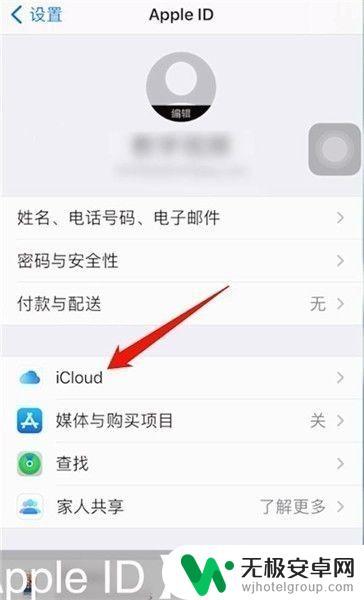
第2步
听语音接着在【使用ICLOUD的APP】栏将想要同步的应用右侧的开关开启,点击【iCloud云备份】选项,将【iCloud云备份】选项右侧的开关打开,点击【立即备份】选项,此时就会自动备份App等数据,等待备份完成后,
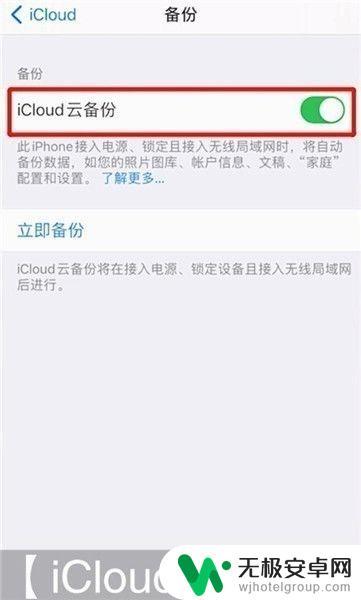
第3步
听语音打开新苹果手机系统【设置】图标,点击上方的【登录iPhone】选项,再使用旧手机的Apple ID账号及密码完成登录操作,
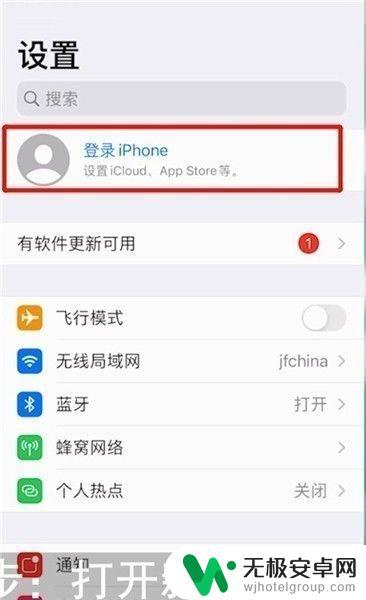
第4步
听语音输入手机解锁密码,最后点击【合并】选项即可。

如果两台设备运行系统都在iOS12.4或者更高的版本,那么在激活新手机的过程中,我们可以根据页面的操作提示,勾选需要迁移到新手机的数据,完成数据的传输与接收,通过iPhone迁移功能直接把数据从旧设备转移到新设备。
以上是关于如何将苹果手机中的数据传输到新手机的全部内容,如果有遇到相同问题的用户,可以参考本文中介绍的步骤进行修复,希望对大家有所帮助。











